怎么用一行Python代码实现GUI图形界面
本篇内容介绍了“怎么用一行Python代码实现GUI图形界面”的有关知识,在实际案例的操作过程中,不少人都会遇到这样的困境,接下来就让小编带领大家学习一下如何处理这些情况吧!希望大家仔细阅读,能够学有所成!
主要使用Python的PySimpleGUI库来完成这个工作。
# 安装PySimpleGUI pip install PySimpleGUI -i https://mirror.baidu.com/pypi/simple
1、选择文件夹
首先导入PySimpleGUI库,并且用缩写sg来表示。
import PySimpleGUI as sg
# 窗口显示文本框和浏览按钮, 以便选择一个文件夹
dir_path = sg.popup_get_folder("Select Folder")
if not dir_path:
sg.popup("Cancel", "No folder selected")
raise SystemExit("Cancelling: no folder selected")
else:
sg.popup("The folder you chose was", dir_path)通过使用PySimpleGUI的popup_get_folder()方法,一行代码就能实现选择文件夹的操作。
示例如下
点击Browse按钮,选择文件夹,文本框就会显示出文件夹的绝对路径。
点击OK按钮,显示最终选择的路径信息,再次点击OK按钮,结束窗口。
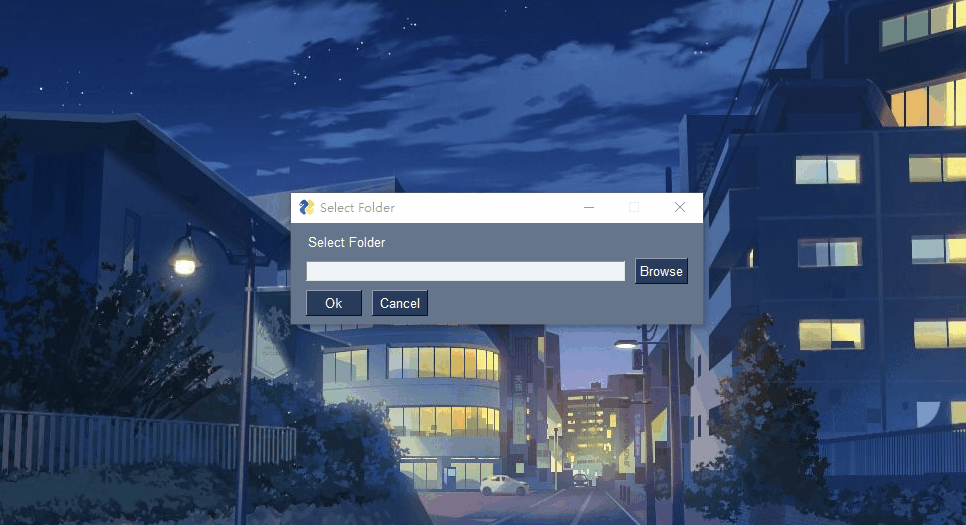
如果没有选择文件夹,而是直接点击OK按钮,会直接提示没有选取文件夹。
2、选择文件
选择文件操作和上面选择文件夹的有点相似。
# 窗口显示文本框和浏览按钮, 以便选择文件
fname = sg.popup_get_file("Choose Excel file", multiple_files=True, file_types=(("Excel Files", "*.xls*"),),)
if not fname:
sg.popup("Cancel", "No filename supplied")
raise SystemExit("Cancelling: no filename supplied")
else:
sg.popup("The filename you chose was", fname)不同的是,选择文件可以设置multiple_files(是否为多个文件)和file_types(文件类型)参数。
示例如下
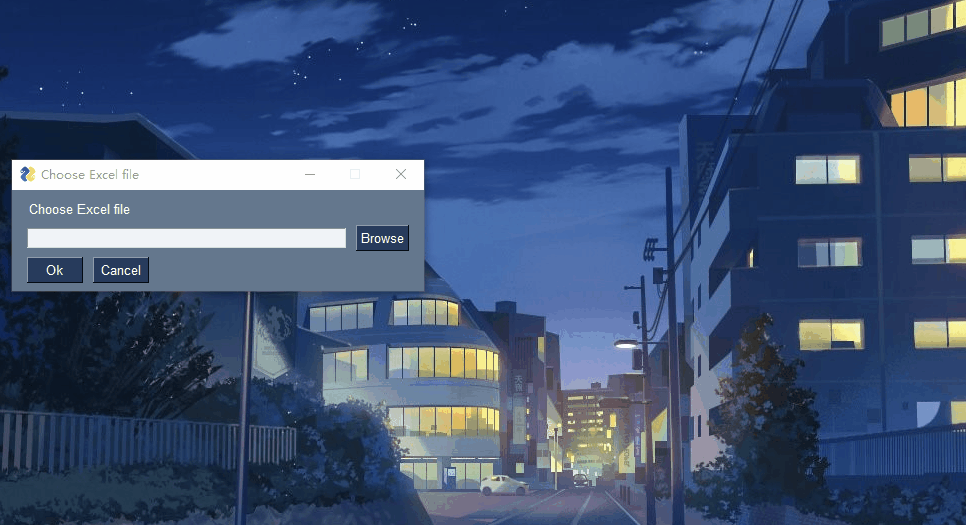
选择了多个Excel文件,最终结果返回了所有文件的路径地址。
3、选择日期
使用popup_get_date()方法,显示一个日历窗口。
# 显示一个日历窗口, 通过用户的选择, 返回一个元组(月, 日, 年)
date = sg.popup_get_date()
if not date:
sg.popup("Cancel", "No date picked")
raise SystemExit("Cancelling: no date picked")
else:
sg.popup("The date you chose was", date)示例如下
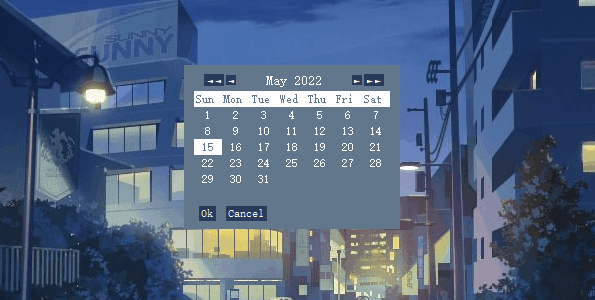
选择好日期后,点击OK按钮,即可返回日期元组结果。
4、输入文本
使用popup_get_text()方法,显示一个文本输入框。
# 显示文本输入框, 输入文本信息, 返回输入的文本, 如果取消则返回None
text = sg.popup_get_text("Please enter a text:")
if not text:
sg.popup("Cancel", "No text was entered")
raise SystemExit("Cancelling: no text entered")
else:
sg.popup("You have entered", text)键入信息,示例如下
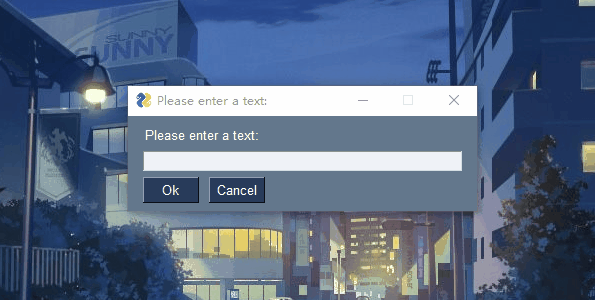
点击OK按钮,返回输入的文本信息。
如果没有输入,直接点击OK按钮,会提示没有文本输入。
5、弹窗无按钮
# 显示一个弹窗, 但没有任何按钮
sg.popup_no_buttons("You cannot click any buttons")结果如下
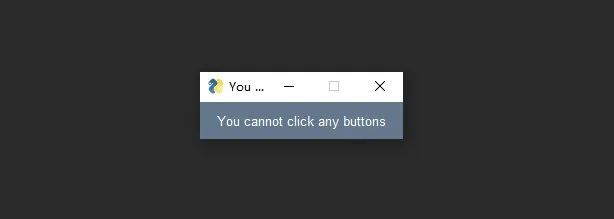
6、弹窗无标题
# 显示一个没有标题栏的弹窗
sg.popup_no_titlebar("A very simple popup")结果如下
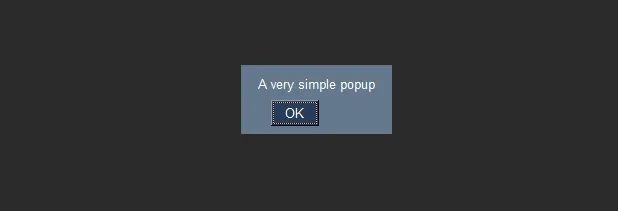
7、弹窗只有OK按钮
# 显示弹窗且只有OK按钮
sg.popup_ok("You can only click on 'OK'")结果如下
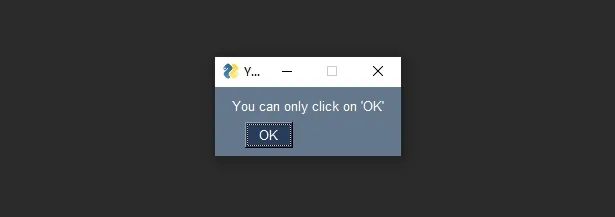
8、弹窗只有Error按钮(红色)
# 显示弹窗且只有error按钮, 按钮带颜色
sg.popup_error("Something went wrong")结果如下
9、显示通知窗口
# 显示一个“通知窗口”, 通常在屏幕的右下角, 窗口会慢慢淡入淡出
sg.popup_notify("Task done!")结果如下, Task done提示信息淡入淡出。
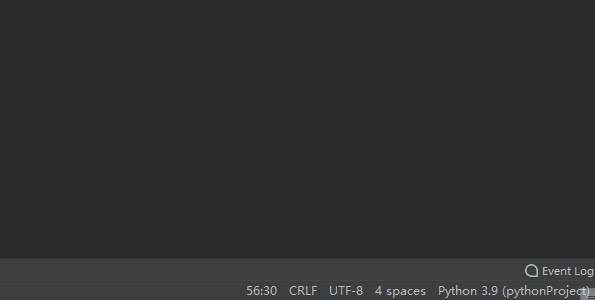
10、弹窗选择
# 显示弹窗以及是和否按钮, 选择判断
answer = sg.popup_yes_no("Do you like this video?")
sg.popup("You have selected", answer)结果如下
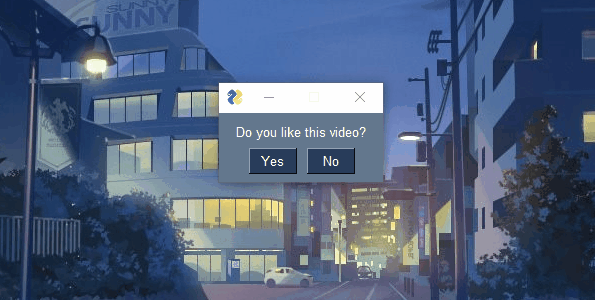
11、自定义弹窗
上面那些弹窗都是库自带的,如果想自定义创建,可以参考下面的方法。
# 自定义创建弹窗, 一行代码完成
choice, _ = sg.Window(
"Continue?",
[[sg.T("Do you want to subscribe to this channel?")], [sg.Yes(s=10), sg.No(s=10), sg.Button('Maybe', s=10)]],
disable_close=True,
).read(close=True)
sg.popup("Your choice was", choice)结果如下
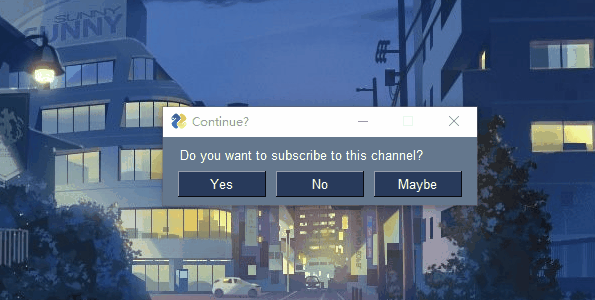
12、实战
最后来个综合实战案例,将某个文件夹下所有的Excel文件中的sheet表,一一保存为单独的Excel文件。
代码如下,需要安装xlwings库,其中pathlib库是内置的。
from pathlib import Path
import PySimpleGUI as sg
import xlwings as xw
# 选择输入文件夹
INPUT_DIR = sg.popup_get_folder("Select an input folder")
if not INPUT_DIR:
sg.popup("Cancel", "No folder selected")
raise SystemExit("Cancelling: no folder selected")
else:
INPUT_DIR = Path(INPUT_DIR)
# 选择输出文件夹
OUTPUT_DIR = sg.popup_get_folder("Select an output folder")
if not OUTPUT_DIR:
sg.popup("Cancel", "No folder selected")
raise SystemExit("Cancelling: no folder selected")
else:
OUTPUT_DIR = Path(OUTPUT_DIR)
# 获取输入文件夹中所有xls格式文件的路径列表
files = list(INPUT_DIR.rglob("*.xls*"))
with xw.App(visible=False) as app:
for index, file in enumerate(files):
# 显示进度
sg.one_line_progress_meter("Current Progress", index + 1, len(files))
wb = app.books.open(file)
# 提取sheet表为单独的Excel表格
for sheet in wb.sheets:
wb_new = app.books.add()
sheet.copy(after=wb_new.sheets[0])
wb_new.sheets[0].delete()
wb_new.save(OUTPUT_DIR / f"{file.stem}_{sheet.name}.xlsx")
wb_new.close()
sg.popup_ok("Task done!")首先选择输入文件夹和输出文件夹的地址。
然后通过pathlib库对输入文件夹进行遍历,查找出所有xls格式文件的路径地址。
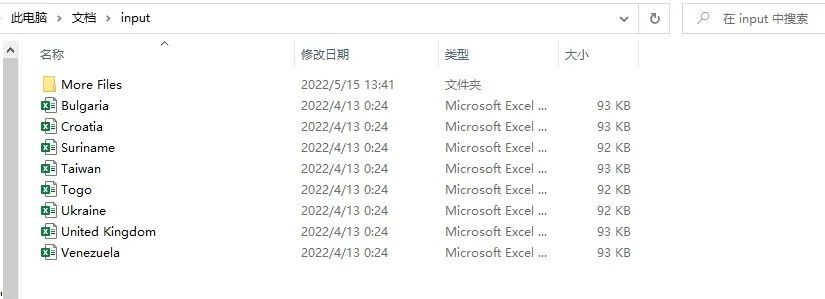
点击OK按钮后,就会开始表格转换,操作如下。
使用了one_line_progress_meter()方法显示程序处理的进度。
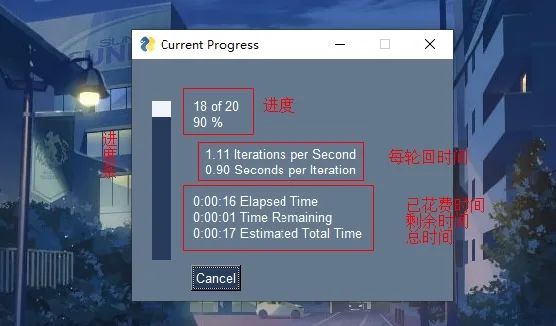
20表示有20次循环,原始Excel文件总计有20个,需要处理20次,其他的都在上图中标示出来咯。
“怎么用一行Python代码实现GUI图形界面”的内容就介绍到这里了,感谢大家的阅读。如果想了解更多行业相关的知识可以关注蜗牛博客网站,小编将为大家输出更多高质量的实用文章!
免责声明:本站发布的内容(图片、视频和文字)以原创、转载和分享为主,文章观点不代表本网站立场,如果涉及侵权请联系站长邮箱:niceseo99@gmail.com进行举报,并提供相关证据,一经查实,将立刻删除涉嫌侵权内容。












评论